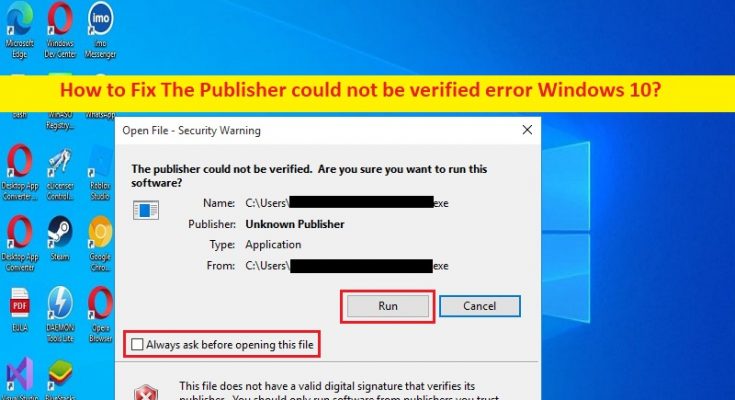Qu’est-ce que l’erreur “L’éditeur n’a pas pu être vérifié” dans Windows 10 ?
Dans cet article, nous allons discuter de la façon de corriger l’erreur Impossible de vérifier l’éditeur Windows 10. Vous disposez d’étapes/méthodes simples pour résoudre le problème. Commençons la discussion.
Erreur “L’éditeur n’a pas pu être vérifié” :
L’erreur “L’éditeur n’a pas pu être vérifié” est courante sous Windows. Le problème se produit généralement lorsque vous essayez d’ouvrir certains fichiers et programmes sur un ordinateur Windows 10. Cette erreur vous empêche de lancer et d’exécuter certains programmes et fichiers sur un ordinateur Windows pour certaines raisons. Si vous n’êtes pas au courant, votre ordinateur Windows empêche le fichier ou le programme de s’exécuter sur l’ordinateur jusqu’à ce que vous indiquiez spécialement à votre ordinateur que le fichier peut être ouvert.
Cette erreur peut se produire si le fichier est téléchargé à partir de sources non fiables. Si vous savez que le fichier ou le programme provient d’une source fiable, vous pouvez désactiver cette erreur en annulant le blocage du fichier. Ce problème peut se produire si l’autorisation nécessaire n’est pas accordée au fichier/programme sur l’ordinateur, le fichier/programme est défini sur l’autorisation en lecture seule et d’autres problèmes. Si vous rencontrez le même problème et cherchez des moyens de le résoudre, vous êtes au bon endroit pour trouver la solution. Allons chercher la solution.
Comment réparer l’erreur Impossible de vérifier l’éditeur Windows 10 ?
Méthode 1: Corriger l’erreur Impossible de vérifier l’éditeur avec “PC Repair Tool”
‘PC Repair Tool’ est un moyen simple et rapide de trouver et de corriger les erreurs BSOD, les erreurs DLL, les erreurs EXE, les problèmes de programmes/applications, les infections de logiciels malveillants ou de virus dans l’ordinateur, les fichiers système ou les problèmes de registre, et d’autres problèmes système en quelques clics. .
Méthode 2 : Désactiver le message d’erreur “L’éditeur n’a pas pu être vérifié”
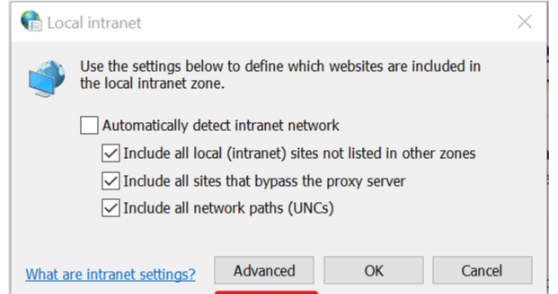
Étape 1 : Ouvrez la fenêtre “Options Internet / Propriétés Internet” via le champ de recherche Windows, cliquez sur l’onglet “Sécurité”, puis sélectionnez “Intranet local”.
Étape 2 : Cliquez sur le bouton « Sites » à côté de « Intranet local », puis cliquez sur le bouton « Avancé »
Étape 3 : Dans le champ “Ajouter ce site Web à la zone”, vous devez entrer le nom du serveur ou le domaine. Le nom de votre serveur est l’adresse qui apparaît après “De” dans la fenêtre d’avertissement de sécurité.
Étape 4 : Assurez-vous que la case “Exiger une vérification du serveur (Https) pour tous les sites de cette zone” est décochée et cliquez sur “Fermer”
Étape 5 : Fermez la fenêtre Propriétés Internet et Options Internet, puis essayez d’exécuter le logiciel et vérifiez si le problème est résolu.
Méthode 3 : Désactiver l’autorisation de lecture seule
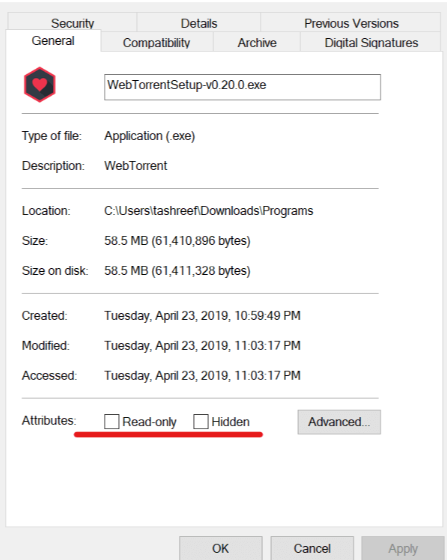
Étape 1: Faites un clic droit sur le programme qui génère une erreur et sélectionnez “Propriétés”
Étape 2 : Sous l’onglet “Général”, décochez les attributs “Lecture seule” et “Masqué”, puis appuyez sur le bouton “Appliquer> Ok” pour enregistrer les modifications et une fois terminé, vérifiez si le problème est résolu.
Méthode 4 : Activer le lancement d’applications et de fichiers dangereux
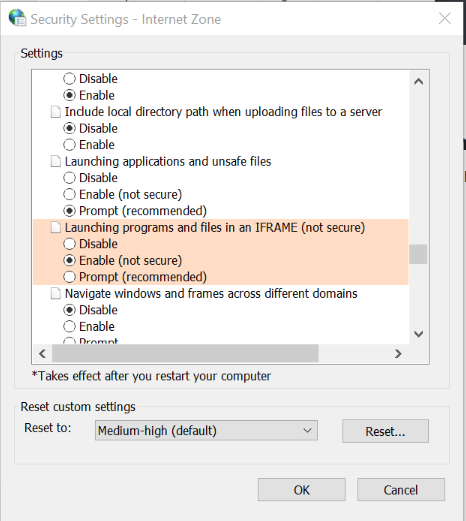
Une autre façon de résoudre le problème consiste à activer le lancement de logiciels et de fichiers dangereux afin de désactiver cette erreur.
Étape 1 : Ouvrez les « Options Internet » sur le PC Windows via le champ de recherche Windows et cliquez sur l’onglet « Sécurité »
Étape 2 : Cliquez sur le bouton “Niveau personnalisé”, recherchez la section “Lancement d’applications et de fichiers dangereux” dans la fenêtre “Paramètres de sécurité”
Étape 3 : Dans cette section, sélectionnez l’option “Activer (non sécurisé)”, puis appuyez sur le bouton “OK” pour enregistrer les modifications. Une fois terminé, vérifiez si le problème est résolu.
Méthode 5 : Désactivez l’erreur “L’éditeur n’a pas pu être vérifié” pour tous les programmes
Vous pouvez également désactiver cette erreur pour tous les programmes afin que l’erreur disparaisse complètement pour toutes les applications.
Étape 1 : Ouvrez l’application “Registry Editor” sur un PC Windows via le champ de recherche Windows et accédez au chemin suivant dans le volet de gauche
KEY_CURRENT_USER -> Logiciel -> Microsoft -> Windows -> CurrentVersion -> Politiques -> Associations
Étape 2 : Recherchez et supprimez la clé “LowRiskFileTypes”=”.exe”, et une fois cela fait, vérifiez si le problème est résolu.
Conclusion
Je suis sûr que cet article vous a aidé à résoudre l’erreur Impossible de vérifier l’éditeur Windows 10 avec des moyens simples. Vous pouvez lire et suivre nos instructions pour le faire. C’est tout. Pour toute suggestion ou question, veuillez écrire dans la zone de commentaire ci-dessous.